
PowerBook 15" og K750i
Foto: Are Karlsen
En PowerBook og K750i samarbeider utrolig godt når de først har funnet hverandre. |
Det er mulig å bruke en Sony Ericsson mobiltelefon som GPRS-modem for Mac. Men det er ikke enkelt dersom du har en ny Sony Ericsson. Det vil si, etter at du har fulgt denne oppskriften, er det enkelt.
1. Velg riktig Sony Ericsson-modell
Denne posten handler kun om Sony Ericsson-modeller med bluetooth. Jeg har erfaring med T68i, T630, K700i og K750i.
Når det gjelder T68i, T630 og eldre utgaver av K700i kan du følge standardprosedyrer. Det er ingen problemer med de telefonene etter mine erfaringer. Alle må selvfølgelig bruke standardprosedyrene, men for nyere telefoner er det ikke nok.
Standardprosedyrene innbefatter at du går til Systemvalg, velger Bluetooth-modulen og kjører "Konfigurer ny enhet".
Deretter velger du modulen Nettverk i Systemvalg, velger Vis: Bluetooth, velger Bluetooth-modem og velger scriptet Ericsson Infrared.
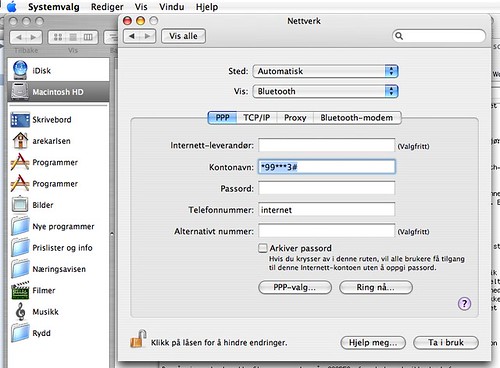
Systemvalg: Nettverk
Foto: Are Karlsen
Har du en litt eldre Sony Ericsson bluetooth-telefon skriver du inn telefonnummeret der det skal stå. De andre feltene kan være tomme. Har du en nyere telefon, må du fylle ut slik illustrasjonen viser. Klikk på bildet for en større versjon. |
Så velger du PPP (se ill. over) og legger inn telefonnummeret som til Telenor er *99***CIDnr#. CIDnr finner du ved å velge Datakontoen på din telefon, klikke på Mer-knappen og velge Kontoinformasjon (se ill. ved siden av). Ekstern ID: er CIDnummeret. Telefonnummeret ser da slik ut for mitt vedkommende: *99***3#.
Dersom dette ikke funker på din telefon, les videre:
2. Dersom du har en nyere K700i og K750i (eller andre nye modeller) har du antageligvis støtt på problemer.
Det største problemet er at det er merkelige feil i konfigurasjonsvinduene på Mac-en, slik at du for eksempel ikke kan skrive inn telefonnummeret der det står at det skal stå, men et helt annet sted. Dessuten kan du ikke bruke det modemscriptet som følger med Mac-en, men må laste ned et fra nettsiden til Ross Barkman - en privatperson som er snill og hjelper oss. For det vil ikke Apple. Og heller ikke Sony Ericsson. Telenor vil, man kan ikke - iallefall ikke før de leser det jeg skriver her.
3. Legg inn nytt modemscript
Last ned "Sony Ericsson GPRS Scripts".
Du må gjerne kaste alle filene som ender på +CGQREQ, for de har du ikke bruk for.
Gå til Din disk:Bibliotek:Modem Scripts: og legg modemscriptene inn der.
Gå så til modulen Nettverk i Systemvalg, velg Vis: Bluetooth, velg Bluetooth-modem og velg scriptet Sony Ericsson med det CID-nummeret du fant ut under pkt 1.
Så velger du PPP og legger inn telefonnummeret du fant ut du skulle bruke under pkt 1. Men så kommer rosinen i pølsa: Telefonnummeret skal stå der det står Kontonavn i dette tilfellet. I feltet for Telefonnummer skriver du "internet", akkurat slik med små bokstaver.
4. Så må du klikke på PPP-valg ... og hake ut slik som vist på illustrasjonen over.
5. Til slutt må du gjøre innstillinger på din mobiltelefon.
Jeg forutsetter at din telefon allerede har fått lastet inn en korrekt datakonto. Kort sagt: En korrekt datakonto skal ha ordet "internet" stavet nøyaktig slik i det såkalte APN-feltet.
Nå skal du velge datakontoen din for internet, klikke på Endre og velg Godkjenning, og merke feltet Ingen, det vil si det skal stå en hake i feltet Ingen.
Nå skulle telefonen din være klar til bruk.
Ta kontakt med meg dersom du ønsker assistanse.
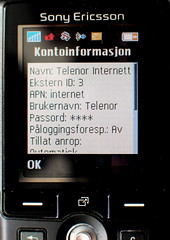
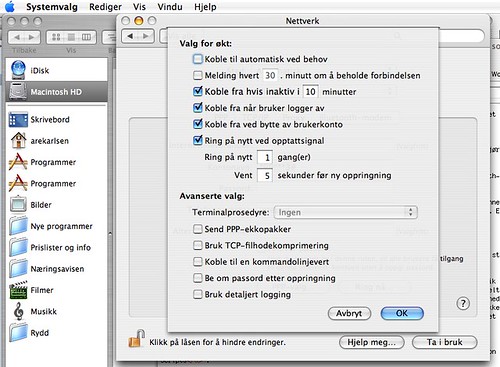
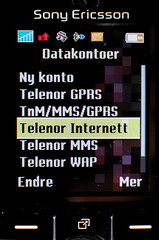







1 kommentar:
Strålende! Dette har jeg brukt mange, mange timer på å lete etter, med all verdens forskjellige søkeord på diverse søkemotorer. Og så finner jeg det helt tilfeldig på en egentlig formålsløs vandring i bloggerbyen. Jeg vet ikke hvordan jeg kom hit. En styrelse? Hvem vet.
Legg inn en kommentar